Du kan administrere flere aspekter af Datavisning i Power-forespørgselseditoren ved at angive forskellige indstillinger. Flere af disse indstillinger har betydning for ydeevnen, som er praktisk at kende til.
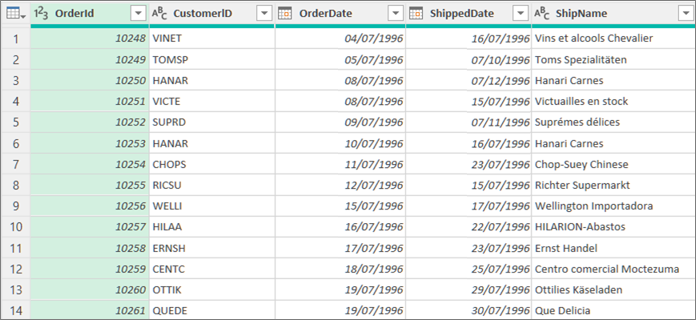
Du kan styre, hvordan Eksempeldata downloades, enten direkte eller i baggrunden.
-
Gør én af følgende ting:
-
I Excel skal du vælge Data> Hent data >forespørgselsindstillinger.
-
I Power-forespørgselseditor skal du> indstillinger for >forespørgselsindstillinger.
-
-
Vælg Dataindlæsning under GLOBALi venstrerude, og vælg derefteren af følgende indstillinger under Baggrundsdata:
-
Tillad altid, at dataeksepelvisninger downloades i baggrunden
-
Tillad, at dataeksepelvisninger kan downloades i baggrunden i overensstemmelse med hver fils indstilling
-
Tillad aldrig download af data i baggrunden
-
-
I venstre rude under AKTUEL PROJEKTMAPPE skal du vælge Dataindlæsning, og derefter skaldu under Baggrundsdata markere eller fjerne markeringen af Tillad, at eksempler på data kan downloades i baggrunden.
Du kan få vist data i en sort/hvid skrifttype eller få vist specialtegn, f.eks. newlines.
Angive indstillinger for den aktuelle forhåndsvisning af data
-
I Power Query Editor skal du vælgeVis og derefter vælge eller fjerne en af følgende i gruppen Datavisning:
-
Monospaced Vis indhold ved hjælp af en monospaceeret skrifttype.
-
Vis mellemrum Vis mellemrum og newline-tegn.
-
Angive indstillinger for alle dine projektmapper
-
Vælg Indstillinger> filer og indstillinger > forespørgselsindstillinger> Power Query Editor>Datavisning.
-
Vælg Power Query Editor under GLOBALi venstre rude.
-
I højre rude under Dataeksempelskal du markere eller fjerne markeringen af følgende:
-
Få vist indholdsvisning ved hjælp af en monospaceeret skrifttype
-
Vis mellemrum og newline-tegn
-
Der er tidspunkter, hvor du vil se hele datasættet. Du skal f.eks. bruge en optælling af alle rækker. Men du får en bedre ydeevne, hvis du kun vælger de første 1000 rækker, især hvis datasættet er ret stort.
-
Hvis du vil åbne en forespørgsel, skal du finde en, der tidligere er indlæst fra Power-forespørgselseditoren, markere en celle i dataene og derefter vælge Forespørgsel >Rediger. Du kan finde flere oplysninger under Oprette, indlæse eller redigere en forespørgsel i Excel.
-
Vælg en af kommandoerne til højre for kolonnerne og rækkeoptællingen i nederste højre hjørne af Datavisning:
-
Kolonneprofilering baseret på de øverste 1000 rækker
-
Kolonneprofilering baseret på hele datasæt
-










